

By Gina Barrow, Dernière mise à jour: October 11, 2018
Aujourd'hui, j'écris cet article pour parler de la connexion à Snapchat et des problèmes de connexion. Le contenu passionnant est montré ci-dessous, veuillez lire la suite.
Partie 1. Qu'est-ce que Snapchat?Partie 2. Comment se connecter à Snapchat?Partie 3. Pourquoi y a-t-il une erreur de connexion Snapchat?Partie 4. Comment réparer une erreur de connexion Snapchat?
Les gens LIRE AUSSIComment utiliser la récupération de données Samsung gratuiteTop logiciel de sauvegarde Samsung 5 pour PC en téléchargement gratuit 2018Comment récupérer des photos supprimées de la galerie Android
Snapchat est populaire et c’est l’un des sites de divertissement les plus populaires sur les réseaux sociaux. Snapchat est né à 2012 et son application de messagerie nous permet de partager des vidéos et des photos avec la famille et les amis et nous permet également de communiquer facilement. Snapchat utilise de superbes filtres pour optimiser nos vidéos et nos photos, une fonctionnalité qui le rend plus avantageux que d'autres applications de messagerie. De plus, sa fonction de graffiti sur l’image est parfaite, elle nous permet de graffer des photos puis de les partager.
La chose la plus spéciale à propos de Snapchat est qu'il peut télécharger rapidement nos photos privées. Vous pouvez donc partager facilement et rapidement vos instantanés et vidéos confidentiels avec Snapchat. Il a également un "récit" fonction similaire à WhatsApp et Instagram. Même s'il ne peut pas enregistrer l'image, vous pouvez toujours l'enregistrer directement.
L'envoi d'un message à l'aide de l'application Snapchat est très pratique, mais la question se pose, Comment puis-je me connecter à Snapchat?
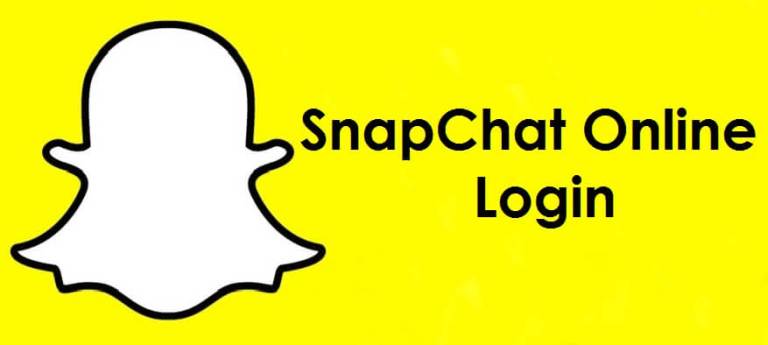
Étape 1: Installez Bluestack sous Windows:
Bluestack a été développé pour permettre aux applications tierces basées sur Android de s'exécuter sur Microsoft Windows et Mac systèmes d'exploitation fonctionnant sur PC. Nous pouvons donc facilement télécharger et installer des Bluestacks sur PC et ordinateurs portables. Voici comment télécharger et installer bluestack:
1. Accès http://www.bluestacks.com
2. Cliquez sur le bouton "Télécharger" pour télécharger les Bluestacks.
3. Une fois l'application téléchargée, ouvrez-la pour poursuivre l'installation.
4. Cliquez sur Suivant et acceptez les termes et conditions.
5. Cliquez sur le bouton "Installer" pour terminer le processus d'installation.
Etape 2: Comment exécuter Snapchat
avec Bluestack Après avoir installé Bluestacks, lancez le processus d’installation et liez votre compte Google à Bluestacks pour exécuter n’importe quelle application Android.
1. Cliquez sur l'option "Rechercher" pour accéder au Google Play Store afin de télécharger SnapChat.
2. Recherchez "Snapchat" et cliquez sur "Installer" pour installer l'application sur votre système avec le login en ligne gratuit de Snapchat.
Une fois le téléchargement terminé, vous pouvez facilement vous connecter à Snapchat et partager facilement des informations avec votre famille et vos amis. Mais malheureusement, vous pouvez rencontrer une erreur lors de la connexion ou un " Veuillez vérifier votre connexion et réessayer. " apparaitre.
Voici les cinq étapes pour résoudre le problème de Snapchat bluestacks:
Il y a plusieurs raisons pour lesquelles vous pouvez avoir des problèmes de connexion:
Raison 1: erreur 'Impossible de se connecter':
Si vous voyez cette erreur, c'est peut-être parce que vous utilisez le Application ou plugin Snapchat non officiel .
Raison 2: Le compte est verrouillé:
Votre compte sera bloqué pour un certain nombre de raisons.
Raison 3: message d'erreur générale:
Le message d'erreur général suivant ("Erreur de connexion"): 1. Si vous avez rooté votre appareil Android
2. Vous pouvez utiliser un réseau privé virtuel pour vous connecter à Snapchat. Des problèmes peuvent être créés avec la création d'un compte ou la connexion. Vous pouvez essayer de passer à un autre réseau et de vous reconnecter.
3. Votre compte peut être marqué comme spam.
Méthode 1: Mettez à jour votre Snapchat.
Si vous rencontrez des problèmes de connexion sur Snapchat, vous pouvez vérifier si l'application nécessite une mise à jour.
1. Ouvrez le Google Play Store
2. Trouver le logiciel de Snapchat
Si Snapchat attend une mise à jour, elle apparaîtra ici. Cliquez sur "Mettre à jour".
Méthode 2: réinitialiser vos paramètres réseau
1. Allez dans les paramètres réseau et réinitialisez-les, c’est une solution super facile pour que tout fonctionne sans heurts.
2. Lorsque vous réinitialisez votre réseau, puis redémarrez le téléphone Android. Reconnectez-vous à votre Snapchat.
Méthode 3: désinstaller + réinstaller
Vous pouvez désinstaller Snapchat. Mais avant de procéder à la désinstallation, vous pouvez sauvegarder vos données pour éviter toute perte de données après la désinstallation. Vous pouvez utiliser Sauvegarde et restauration de données Android Fonedog sauvegarder facilement et sélectivement votre Snapchat. Vous pouvez le télécharger gratuitement et essayer de sauvegarder votre téléphone .
Une fois que vous avez supprimé Snapchat d’Andoid, redémarrez Phone. Puis réinstallez Snapchat et essayez de vous reconnecter.
Ce qui précède représente toutes les solutions que j'ai données. J'espère que vous pourrez utiliser Snapchat facilement. Cliquez sur Partager pour informer davantage de personnes.
Laisser un commentaire
Commentaire
Android Data Backup & Restore
Sauvegardez vos données Android et restaurez-les sélectivement sur Android
Essai Gratuit Essai GratuitArticles Populaires
/
INTÉRESSANTTERNE
/
SIMPLEDIFFICILE
Je vous remercie! Voici vos choix:
Excellent
Évaluation: 3.5 / 5 (basé sur 139 notes)